Streamování obsahu na větší obrazovce přes AirPlay
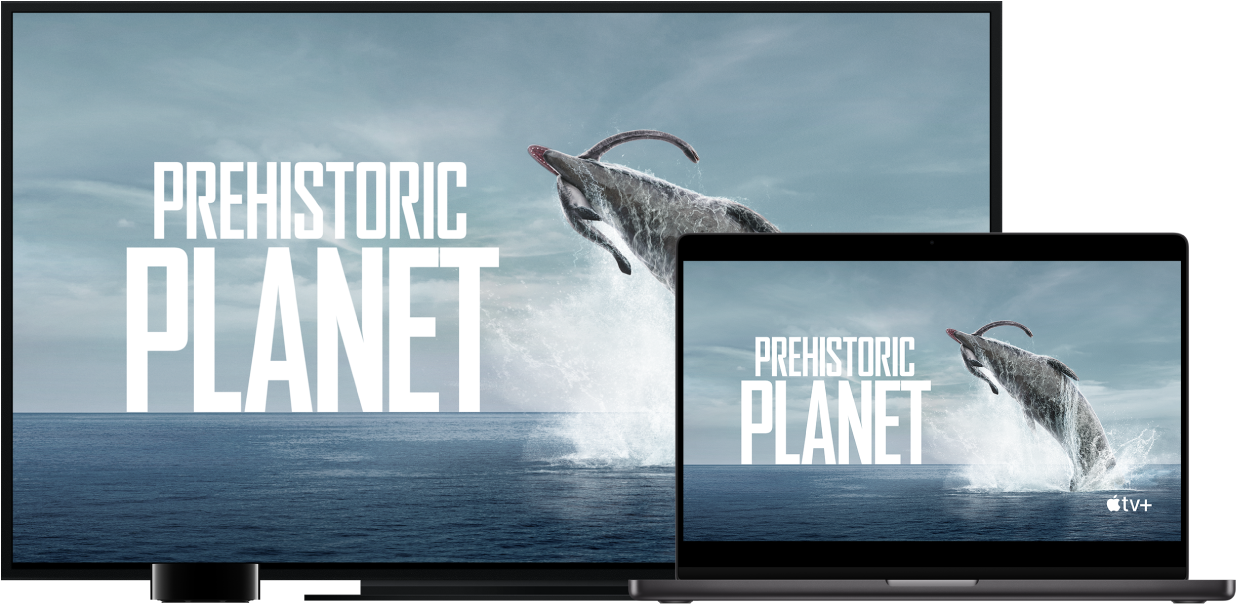
Přes AirPlay můžete všechno, co vidíte na svém MacBooku Pro, streamovat na velkou obrazovku, ale také odesílat do Macu obsah z iPhonu, iPadu či z jiného Macu. Obrazovku MacBooku Pro můžete zrcadlit na obrazovce televizoru s vysokým rozlišením nebo televizor použít jako druhý monitor. Chcete‑li tuto možnost využít, propojte televizor s Apple TV a ujistěte se, že je tato Apple TV připojená k téže Wi-Fi síti jako váš MacBook Pro. Videa z webu můžete také přehrávat přímo na HD televizoru, aniž byste ukázali, co máte na ploše. Tato funkce se hodí, když si s někým chcete pustit film, ale svoji práci přitom uchovat v soukromí.
Odeslání obsahu do Macu z jiných zařízení. Můžete sledovat videa, poslouchat hudbu a další obsah na Macu, zatímco se přehrávají na ostatních zařízeních. iPhone nebo iPad můžete zrcadlit na Macu nebo rozšířit jejich displej pomocí Macu jako sekundárního monitoru pro aplikace, které tyto funkce podporují, například Keynote nebo Fotky. Mac můžete použít jako AirPlay 2 reproduktor ke streamování hudby či podcastů do Macu nebo ho můžete použít jako sekundární reproduktor pro multiroom audio. Mac spolupracuje se všemi zařízeními Apple a připojení je ještě snazší, pokud zařízení sdílejí totéž Apple ID.
Zrcadlení plochy pomocí funkce Zrcadlení obrazovky. Klikněte na ikonu Ovládacího centra ![]() v řádku nabídek, potom na Zrcadlení obrazovky
v řádku nabídek, potom na Zrcadlení obrazovky ![]() a pak vyberte Apple TV. Aktivita rozhraní AirPlay je signalizována modrou barvou ikony.
a pak vyberte Apple TV. Aktivita rozhraní AirPlay je signalizována modrou barvou ikony.
Poznámka: Pokud váš Mac podporuje zrcadlení obrazovky přes AirPlay a ve stejné síti jako on se nachází také Apple TV, v řádku nabídek se zobrazí stavová ikona AirPlay. Viz Streamování zvuku a videa z Macu přes AirPlay v Uživatelské příručce pro macOS.
Přehrávání videí bez zobrazení plochy. Pokud na webu narazíte na video s ikonou AirPlay ![]() , klikněte na ni a pak vyberte Apple TV.
, klikněte na ni a pak vyberte Apple TV.
Apple TV lze zakoupit samostatně na webových stránkách apple.com/cz/ nebo v místním Apple Storu.
Tip: Pokud se obraz na obrazovku HD televizoru při zrcadlení nevejde, upravte velikost plochy. Klikněte na ikonu AirPlay ![]() ve videu a vyberte některou volbu přizpůsobení velikosti plochy.
ve videu a vyberte některou volbu přizpůsobení velikosti plochy.
Další informace. Další informace o službě AirPlay najdete v tématu Streamování obsahu z Macu do HD televizoru přes AirPlay v Uživatelské příručce pro macOS. Další informace o používání MacBooku Pro se dvěma monitory najdete v části Použití MacBooku Pro s externím monitorem. Pokyny pro řešení problémů najdete v článku podpory Apple Když na zařízení kompatibilním s AirPlay nefunguje zrcadlení obrazovky nebo streamování.